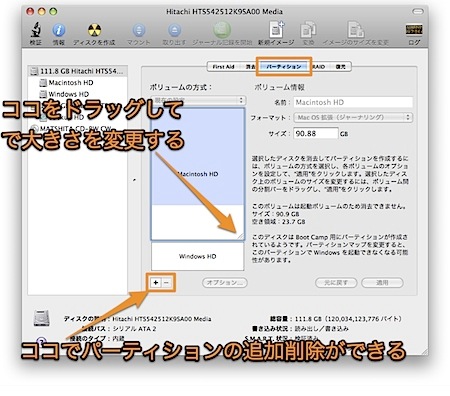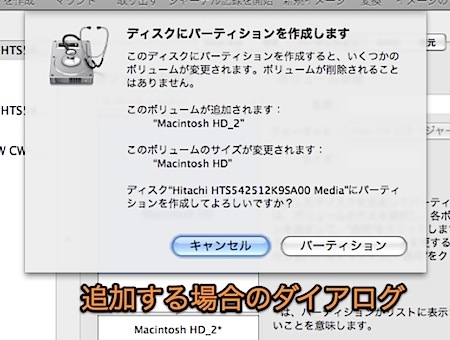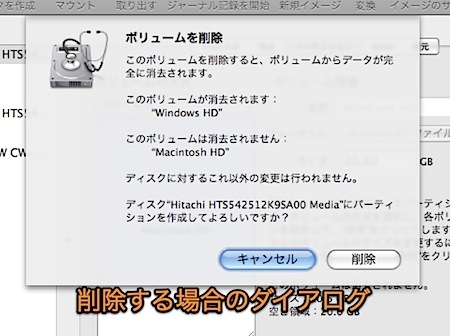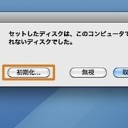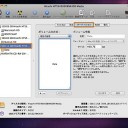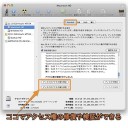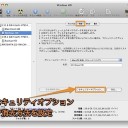ディスクユーティリティ(Disk Utility.app)を使用して、Macのハードディスク(HD)のパーティションを追加したり、削除したりする方法です。
HDのパーティションを追加・削除
Macのディスクユーティリティ.appを使用すれば、ハードディスク全体をフォーマットをせずに、新たなパーティションを追加したり既存のパーティションを削除したりすることができます。
なお、パーティションの変更は操作ミスがあると取り返しがつかないことになるので、自己責任で行ってください。
ハードディスクのパーティションを追加
ハードディスクに新たにパーティションを追加するには、ディスクユーティリティ.appを使用します。
「起動ディスク(Macintosh HDなど)」→「アプリケーション」→「ユーティリティ」と移動し「ディスクユーティリティ」を起動します。
そして、左の欄からパーティションを追加したいハードディスクを選択して、「パーティション」タブをクリックします。
バーの左下にある「+」をクリックしてパーティションを追加します。分割バーをドラッグすることにより、パーティションのサイズを変更することができます。
名前、フォーマットの種類を決め、すべての準備が整ったら、「適用」をクリックします。
すると、以下のようなダイアログが表示されるので、「パーティション」をクリックして、パーティションを新しく作成します。
ハードディスクのパーティションを削除
削除したいパーティションを選択してから、バーの左下にある「ー」をクリックすると、削除することができます。パーティションを削除すると削除したパーティションの中のデータは完全に消去されるので気をつけてください。
以下のようなダイアログが表示されるので、「削除」をクリックして、削除します。
以上、Macでハードディスクのパーティションを追加・削除する方法でした。